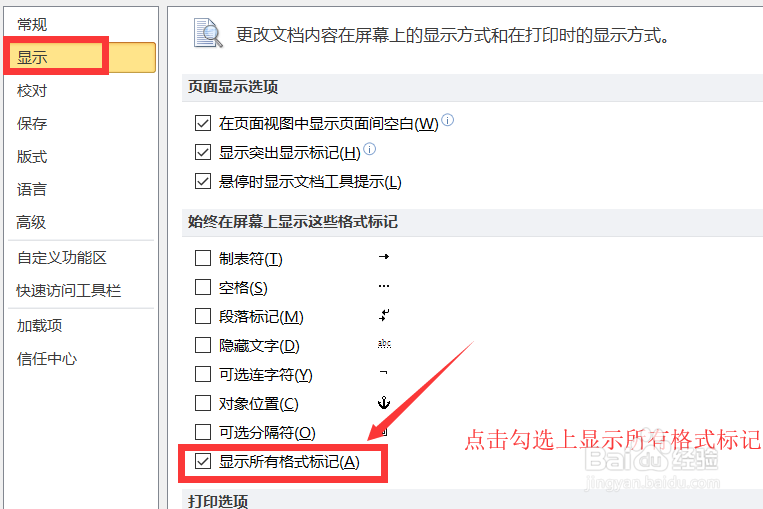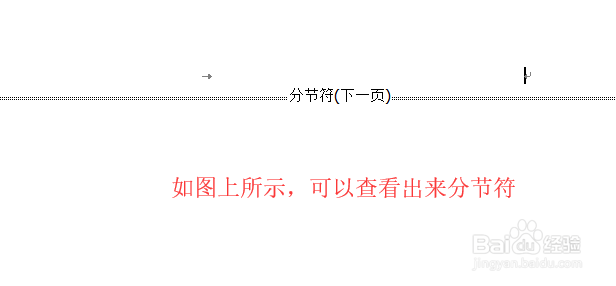1、步骤一:打开word文档软件,并且新建一个word空白文档,进入【页面设置】选项卡,操作图片步骤如下。
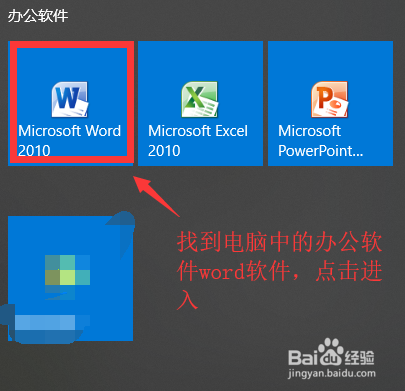
2、操作二:进入页面布局后,点击页面设置让后点击,插入分页符和分节符,点击竟如,操作图片步骤如下。
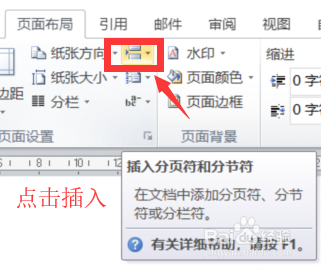
3、操作三:点击插入分页符和分节符选项框,找到下方的分节符点击插入分节符,操作图片步骤如下。
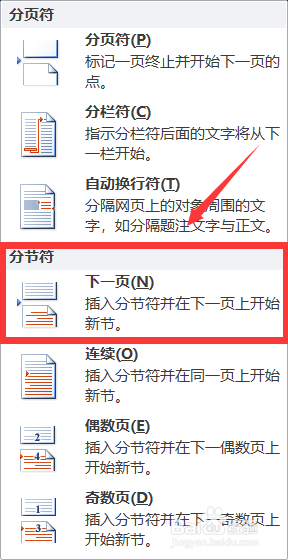
4、操作四:插入分页符后分节符后点击页面设置点击进入,页面设置自传陔侔抒己需要的页边距设置完成后点击进入,操作图片步骤如下。
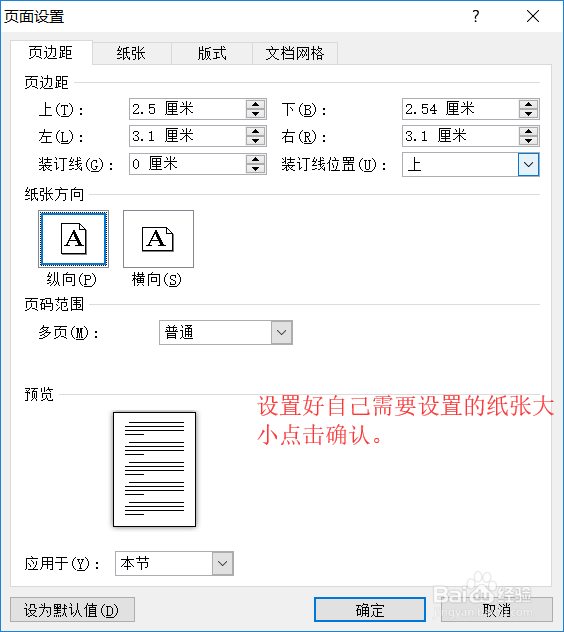
5、操作五:如图所示,这样就可以在一个文件中设置不同大小的页边距效果,操作图片步骤如下
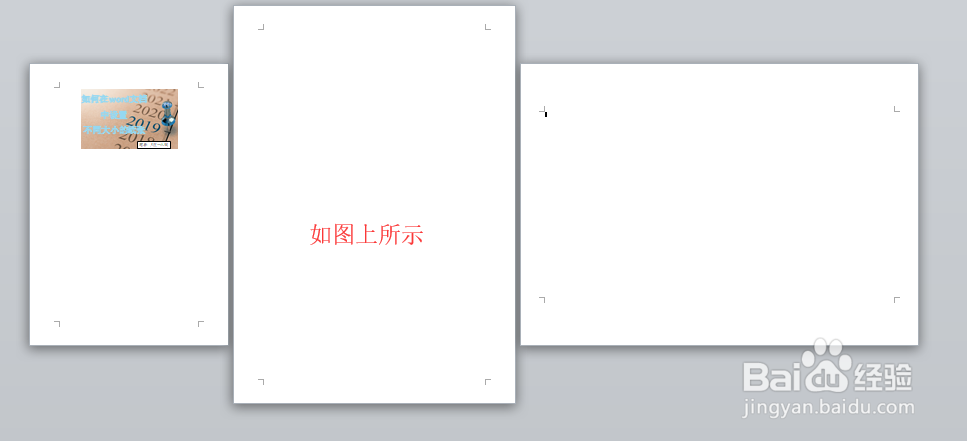
6、操作六:点击选择进入文件点击进入选项,选项点击进入显示选项卡,勾选上点击显示所有格式标记,操作图片步骤如下。